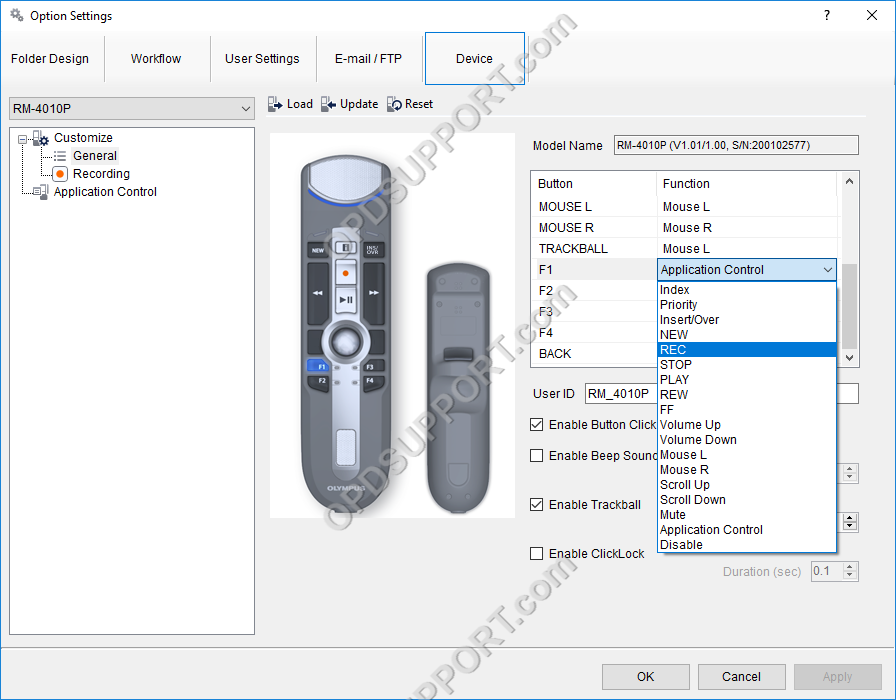Cet article passe en revue les paramètres de configuration RecMic II dans le module de dictée ODMS R8/R7.
- Ouvrir le module de dictée
- Connecter le Rec Mic
- Cliquez sur Outils puis Options
- Cliquez sur l'onglet Périphérique
- Assurez-vous que l'enregistreur est reconnu en vérifiant que le modèle RecMic II approprié est sélectionné et que le champ Nom du modèle doit afficher la version et le numéro de série.
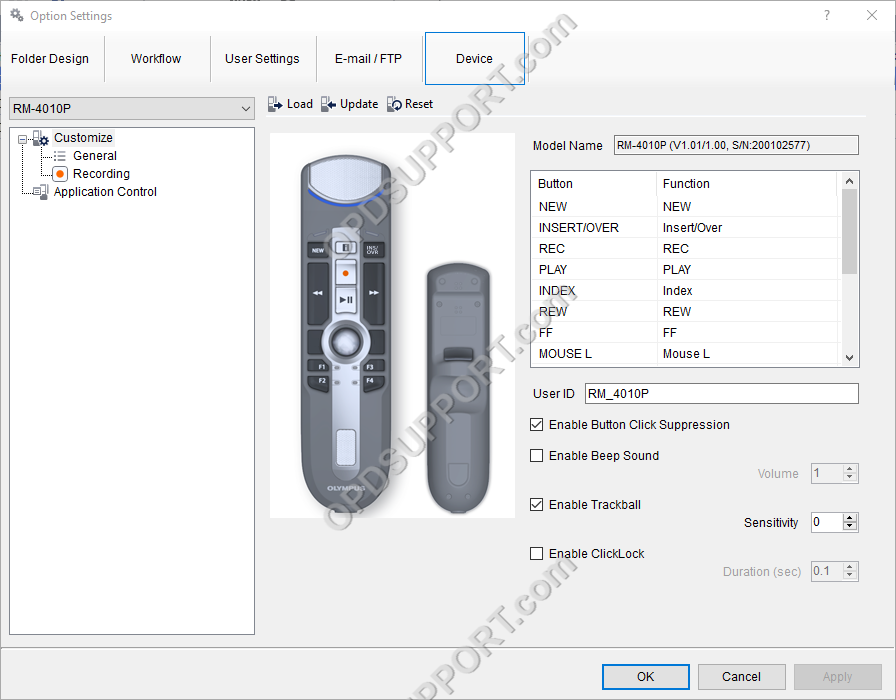
Fenêtre générale
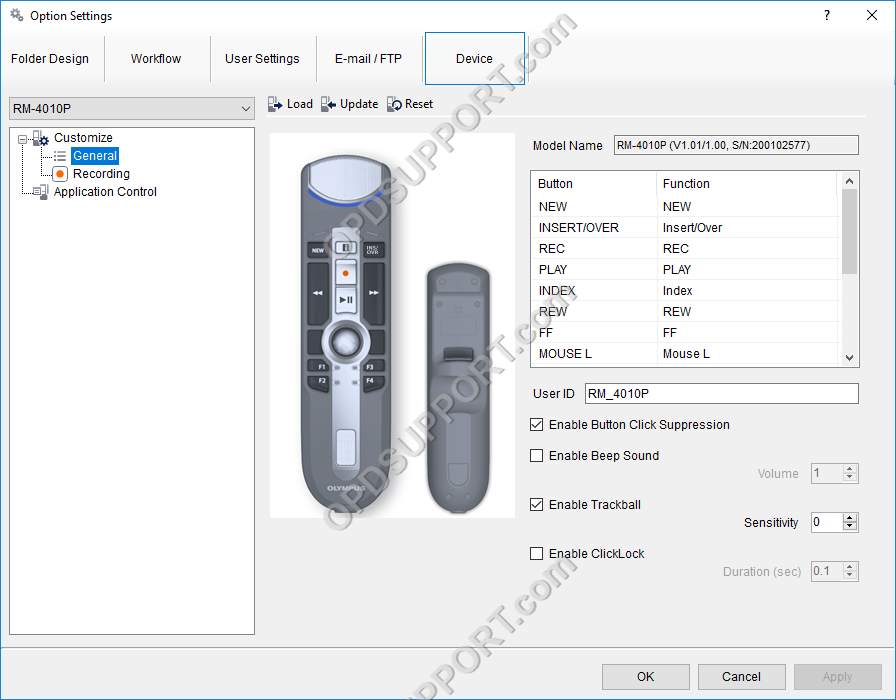
Enregistrement
Cette fonctionnalité n'est disponible qu'avec le RecMic II et non avec la génération RecMic précédente.
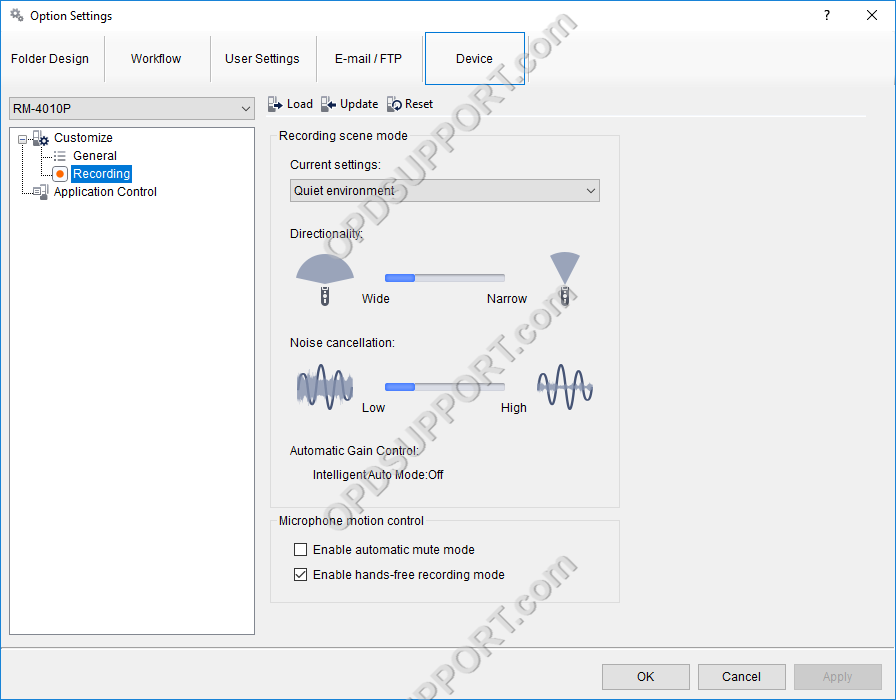
La fenêtre d'enregistrement vous permet de configurer les paramètres du microphone tels que le mode scène d'enregistrement et le contrôle de mouvement du microphone.
Le mode Scène d'enregistrement ajuste la directionnalité du microphone, la suppression du bruit et le contrôle du gain en fonction de l'environnement d'enregistrement.
Pour changer le mode de scène d'enregistrement, cliquez sur le menu déroulant des paramètres actuels et sélectionnez-le dans la liste.
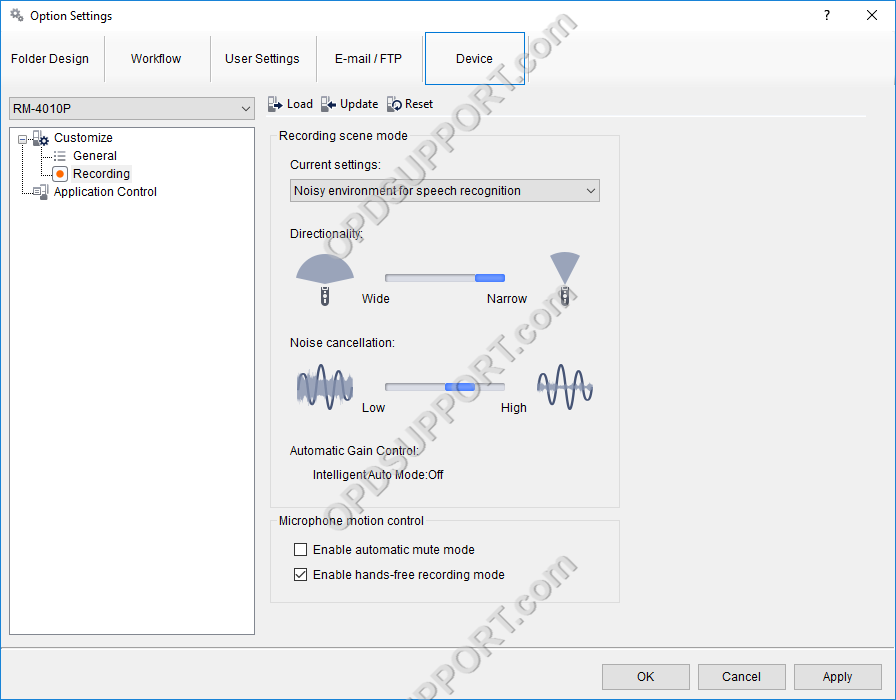
Activer le mode de sourdine automatique désactivera le microphone lorsque le RecMic est posé et réactivera le son lorsque le RecMic est ramassé.
Activer le mode d'enregistrement mains libres vous permettra d'enregistrer pendant que le RecMic est placé dans le socle.
Contrôle des applications
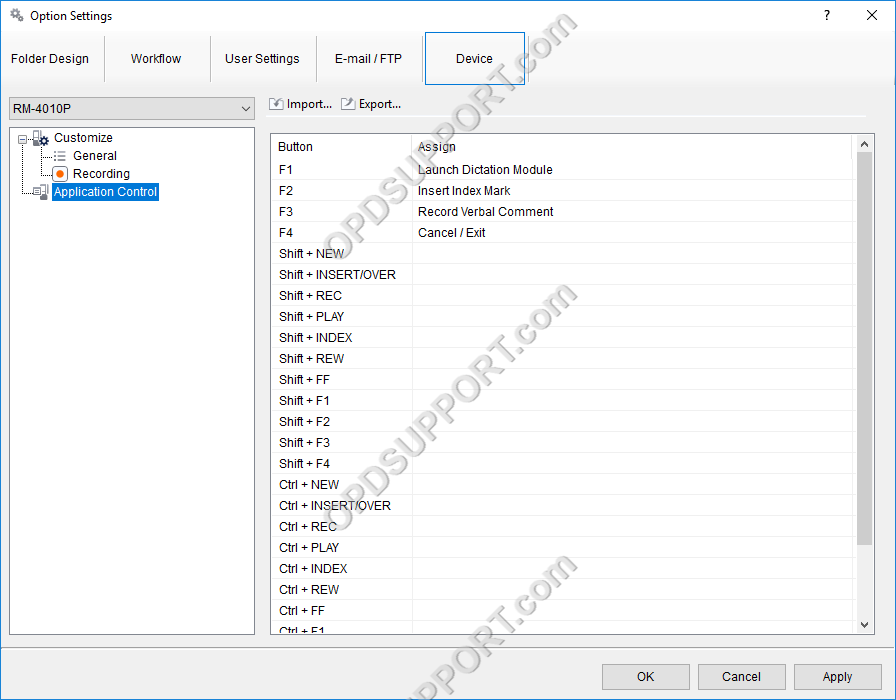
La fenêtre de contrôle d'application vous permet de configurer davantage le RecMic pour contrôler des fonctions supplémentaires du logiciel.
Pour configurer un bouton, suivez les étapes ci-dessous.
- Cliquez sur le bouton "..." dans le champ Attribuer.
- Sélectionnez une catégorie dans le menu déroulant
- Enregistrement direct
- Contrôle de lecture
- Général (Lancer ou fermer le module de dictée)
- Reconnaissance vocale (fenêtre de l'éditeur de reconnaissance vocale en temps réel)
- Commandes utilisateur Dragon (utilisez les commandes utilisateur Dragon créées sur mesure)
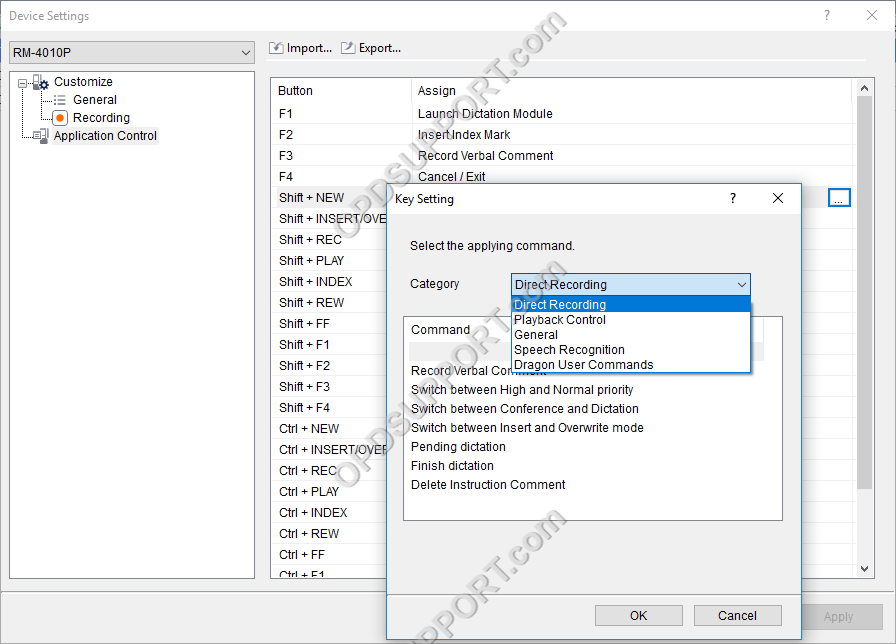
- Sélectionnez une commande
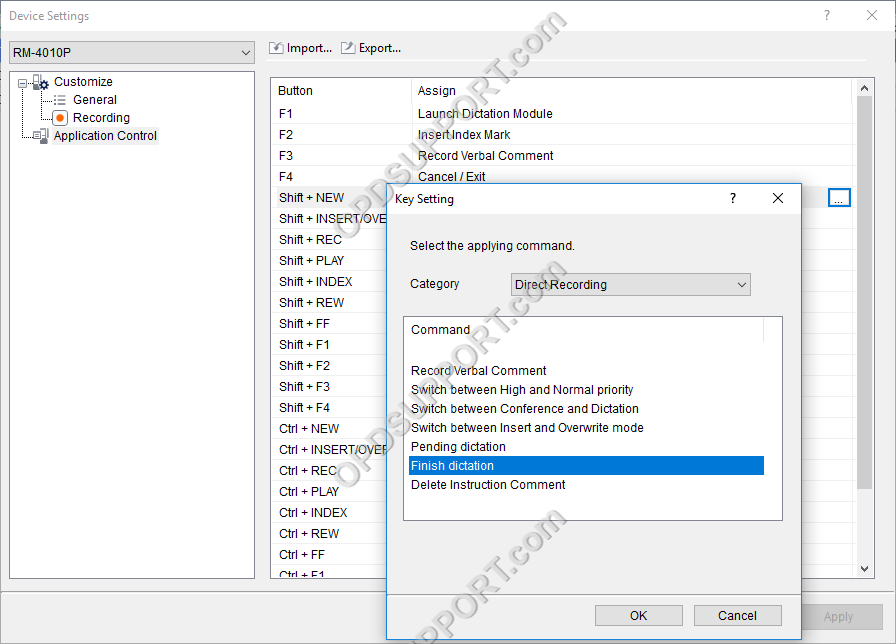
- Cliquez sur OK